ТОП-10 лучших видеоредакторов: рейтинг 2021
Хотите смонтировать видеоролик, применить эффекты и сохранить результат в нужном формате? Для создания впечатляющего клипа вам потребуется простая и удобная программа для обработки видео. Вы можете воспользоваться бесплатными или платными приложениями, которые содержат опции для обрезки и склейки файлов, создания титров, наложения фильтров и музыки. Далее мы расскажем о лучших видеоредакторах для ПК.
Хорошая программа для коррекции видеоклипов должна соответствовать определенным критериям и иметь:
- удобный интерфейс на русском языке. Так пользователь сможет быстро освоиться в приложении и сразу приступить к обработке;
- крутые видеоэффекты для улучшения визуального ряда;
- встроенные коллекции аудиотреков, титров и других элементов;
- поддержку всех популярных форматов.
Наш рейтинг видеоредакторов состоит из следующих программ:
Adobe Premiere Pro
Популярное программное обеспечение для профессионального редактирования видеоклипов. Оно предлагает множество инструментов: вы сможете точно настроить звук, отрегулировать цвета и наложить музыку.
Преимущества Adobe Premiere Pro:
- Стабилизация видеоряда;
- Поддержка виртуальной реальности;
- Работа со всеми популярными форматами;
- Инструменты для цветокоррекции;
- Облачное хранилище;
- Интеграция с другими продуктами Adobe и совместный доступ к проекту.
- Высокая цена: для использования софта потребуется ежемесячно оплачивать подписку стоимостью 1622 рубля;
- Видеоредактор не подходит новичкам и любителям;
- Премьер Про требователен к ресурсам компьютера.
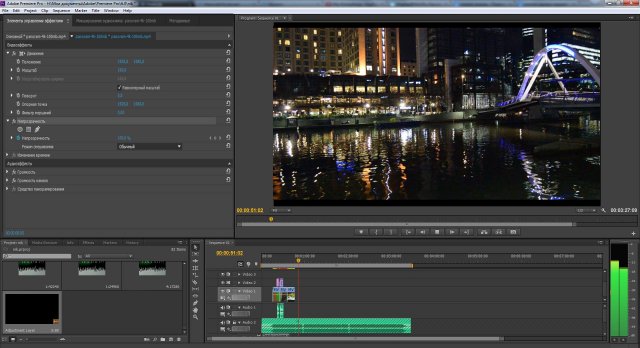
Adobe Premiere Pro
ВидеоМОНТАЖ
Удобная программа для создания клипов с эффектами, титрами и музыкой. Она предлагает встроенную библиотеку аудиотреков, фонов, фильтров и заставок. Также софт поддерживает все популярные видеоформаты и содержит готовые профили экспорта для мобильных устройств и социальных сетей.
Преимущества приложения ВидеоМОНТАЖ:
- Работа с хромакеем;
- Удобная свето- и цветокоррекция;
- Добавление музыки и настройка ее громкости;
- Запись озвучки с помощью микрофона;
- Создание роликов в HD-качестве;
- Коллекция универсальных титров;
- Встроенные эффекты и переходы;
- Интерфейс на русском языке;
- Поддержка всех версий Windows.
- Бесплатное использование только в течение пробного периода.
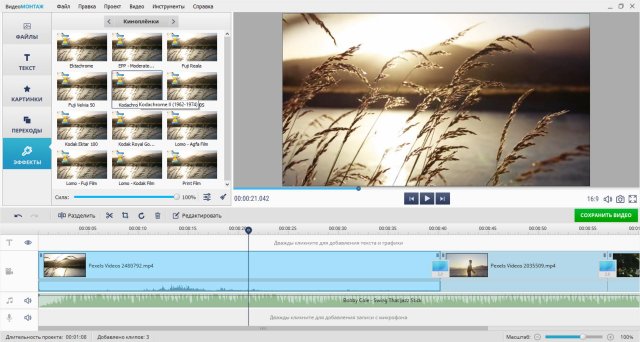
Vegas Pro
Профессиональный видеоредактор, который предлагает инструменты для обработки аудио и цветокоррекции, а также позволяет применять эффекты.
Преимущества Vegas Pro:
- Стабилизация видеоклипа;
- Редактирование роликов 360 градусов;
- Автоматическое создание субтитров;
- Аудио- и видеоэффекты;
- Поддержка 4K.
- Vegas требователен к системе;
- Высокая стоимость покупки: 38 990 рублей;
- Неудобный интерфейс, который не подходит начинающим пользователям.
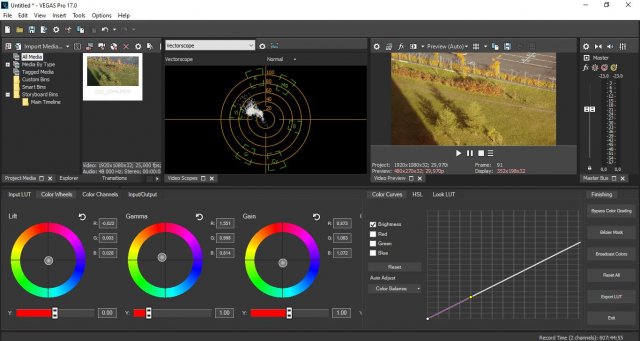
ВидеоШОУ
Простой видеоредактор, предлагающий функции для монтажа клипов и применения спецэффектов. Вы сможете использовать шаблоны для быстрого оформления проекта, корректировать ролики на таймлайне, добавлять музыку и звуковые эффекты, а после сохранять результат во всех популярных видеоформатах.
- Шаблоны для оформления видеоматериала;
- Более 70 видеоэффектов;
- Макеты титров, которые можно настроить под свою задумку;
- Поддержка хромакея;
- Создание анимации вручную;
- Предустановки для экспорта результата;
- Работа на слабых ПК.
- Невозможность стабилизировать визуальный ряд.
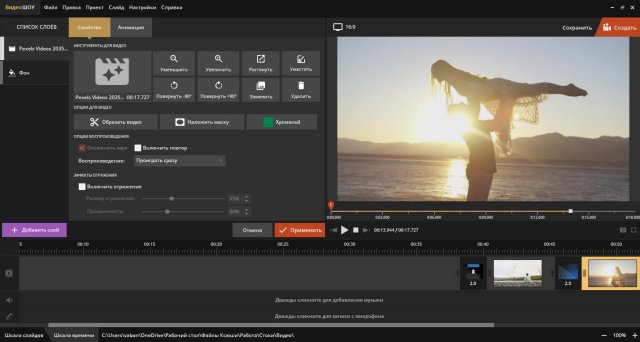
ВидеоШОУ
Corel VideoStudio Pro
Приложение для коррекции видеоматериалов, которое можно установить на слабые ПК. Оно позволяет работать сразу с несколькими дорожками, а также имеет достаточно большую библиотеку эффектов и встроенных шаблонов для быстрого оформления проекта.
Преимущества Corel VideoStudio Pro:
- Работа с хромакеем;
- Запись экрана и звука с микрофона;
- Создание титров, применение фильтров, переходов и шаблонов;
- Поддержка до 50 видеодорожек в одном проекте;
- Инструменты обрезки, разделения, объединения, поворота и масштабирования;
- Коллекция бесплатных треков и звуковых эффектов;
- Экспорт результата на YouTube, Flickr и Vimeo.
- Высокая цена полной версии: 6 300 рублей;
- Снижает исходное качество видеоклипа.
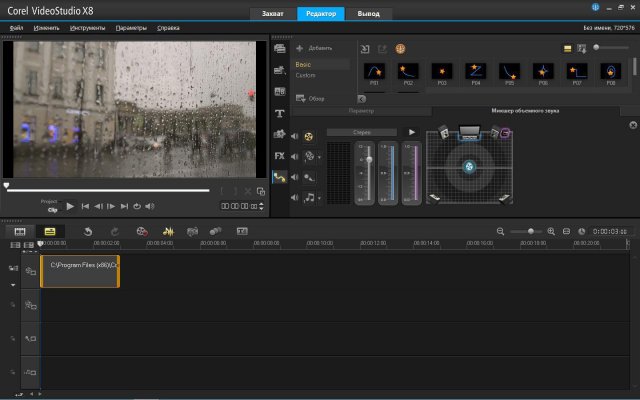
Corel VideoStudio
VirtualDub
Бесплатное программное обеспечение для редактирования видеороликов. Оно ориентировано на обработку файлов AVI, но софт способен также читать MPEG-1 и обрабатывать изображения BMP. Поддержка аудио- и видеокодеков может быть расширена за счет использования внешних плагинов.
- Захват видеоданных с экрана;
- Пакетная обработка контента;
- Встроенные фильтры и аудиоэффекты;
- Извлечение стоп-кадров из определенного фрагмента;
- Сжатие видеофайлов;
- Установка на все версии Windows.
- Неудобный интерфейс на английском языке;
- В основном ПО направлено на коррекцию AVI-файлов;
- Малое количество инструментов для видеомонтажа.
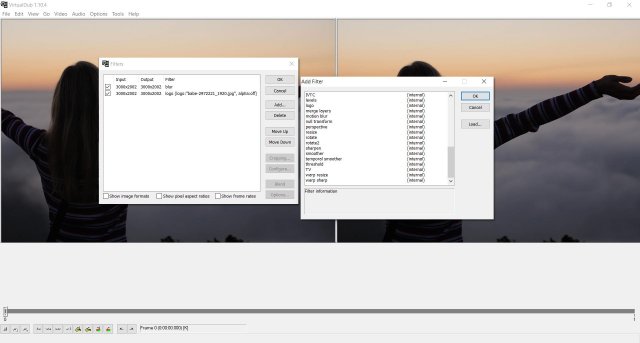
VirtualDub
Wondershare Filmora
Известная программа для создания впечатляющих клипов из изображений, аудио и видеоматериалов. Вы сможете добавлять эффекты, микшировать звуковые дорожки, захватывать экран и экспортировать результат в подходящем формате.
Преимущества Wondershare Filmora:
- Отслеживание движения;
- Настройка заголовков: изменение положения, поворот и масштаб текста;
- Добавление бесплатных песен или аудиоэффектов из коллекции;
- Большая галерея видеофильтров и переходов;
- Возможность работать со слоями и масками.
- Отсутствие ручных настроек, которые необходимы при профессиональной коррекции видеороликов;
- Бесплатная версия размещает поверх результата водяной знак. Для снятия ограничения потребуется приобрести бессрочную лицензию за 79.99 долларов или годовую подписку за 39.99 долларов.
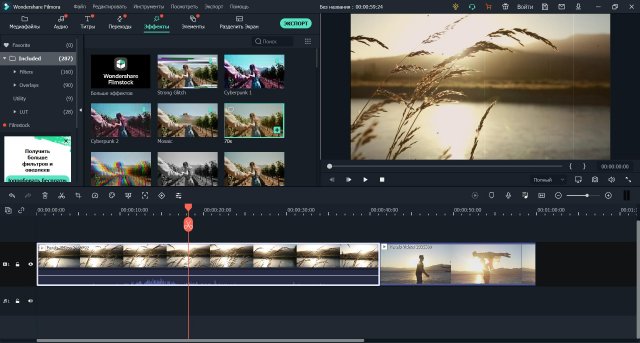
Wondershare Filmora
Camtasia Studio
ПО для записи экрана и редактирования видеоклипов, позволяющее быстро создавать видеоролики профессионального качества и делиться ими в Интернете. Вы также можете добавлять к видеодорожке интерактивные элементы: например, создать тест или викторину.
Преимущества Camtasia Studio:
- Захват данных с экрана и веб-камеры;
- Импорт изображений высокого качества, аудиофайлов и видеоклипов с разрешением до 4K;
- Озвучивание проекта;
- Работа с хромакеем;
- Добавление интерактивных элементов;
- Встроенная музыкальная библиотека.
- Нельзя загрузить дополнительные видеоэффекты и плагины;
- Англоязычное меню;
- Высокая цена: 249.99 долларов.
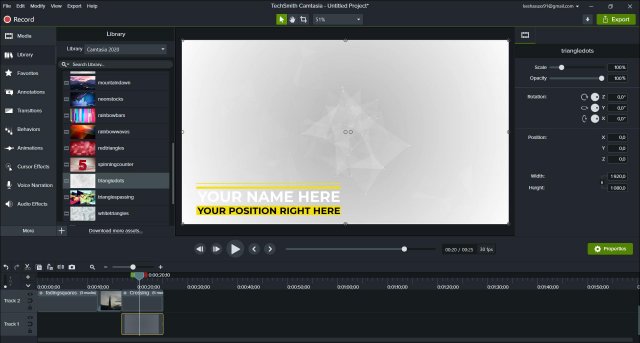
Camtasia Studio
VideoPad
Бесплатный полнофункциональный редактор для создания видео профессионального качества. Он имеет удобное русскоязычное меню и функции для улучшения клипа: вы можете выполнить стабилизацию визуального ряда, использовать аудиомикшеры в процессе работы и инструменты для цветокоррекции, а также добавить текст и плавные переходы.
- Импорт всех популярных видеоформатов;
- Видеозапись с помощью внешних устройств;
- Более 50 визуальных эффектов и переходов;
- Редактирование 3D-видео и преобразование 2D в 3D;
- Точная настройка цвета и визуальных эффектов;
- Стабилизация видеоряда;
- Автоматическое создание субтитров.
- Долгая обработка и экспорт видеопроекта;
- При сохранении иногда происходит рассинхронизация аудио- и видеодорожки;
- Тормозит на слабых компьютерах.
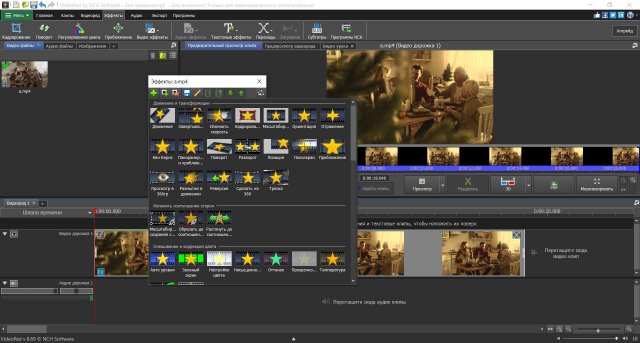
VideoPad
Avidemux
Самое простое ПО для редактирования видеоклипов, которое распространяется совершенно бесплатно. Оно поможет выполнить основные задачи по видеомонтажу, например, обрезать и склейка видео. Софт поддерживает несколько видеоформатов: MPEG, DVD, AVI, MP4 и другие.
- Изменение видеоряда;
- Цветокоррекция и фильтры;
- Сжатие видеофайлов;
- Добавление субтитров.
- Небольшое количество опций для монтажа и коррекции видеороликов;
- Нестабильная работа приложения.
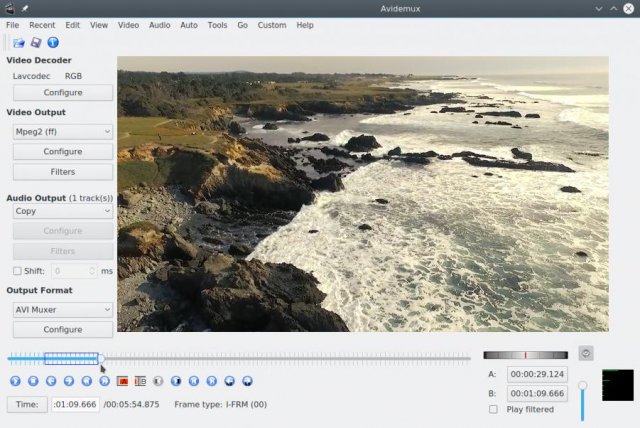
Avidemux
DaVinci Resolve
DaVinci считается одной из лучших программ для монтажа видео. Она позволяет не только нарезать, но и добавлять в ролик большое количество спецэффектов. Даже в бесплатной версии у пользователя есть хороший выбор профессиональных инструментов: например, без покупки приложения можно даже обрабатывать материалы с частотой до 60 fps и разрешением до Ultra HD (3840 x 2160 точек). Однако без подписки нельзя использовать функции шумоподавления и размытия в движении.
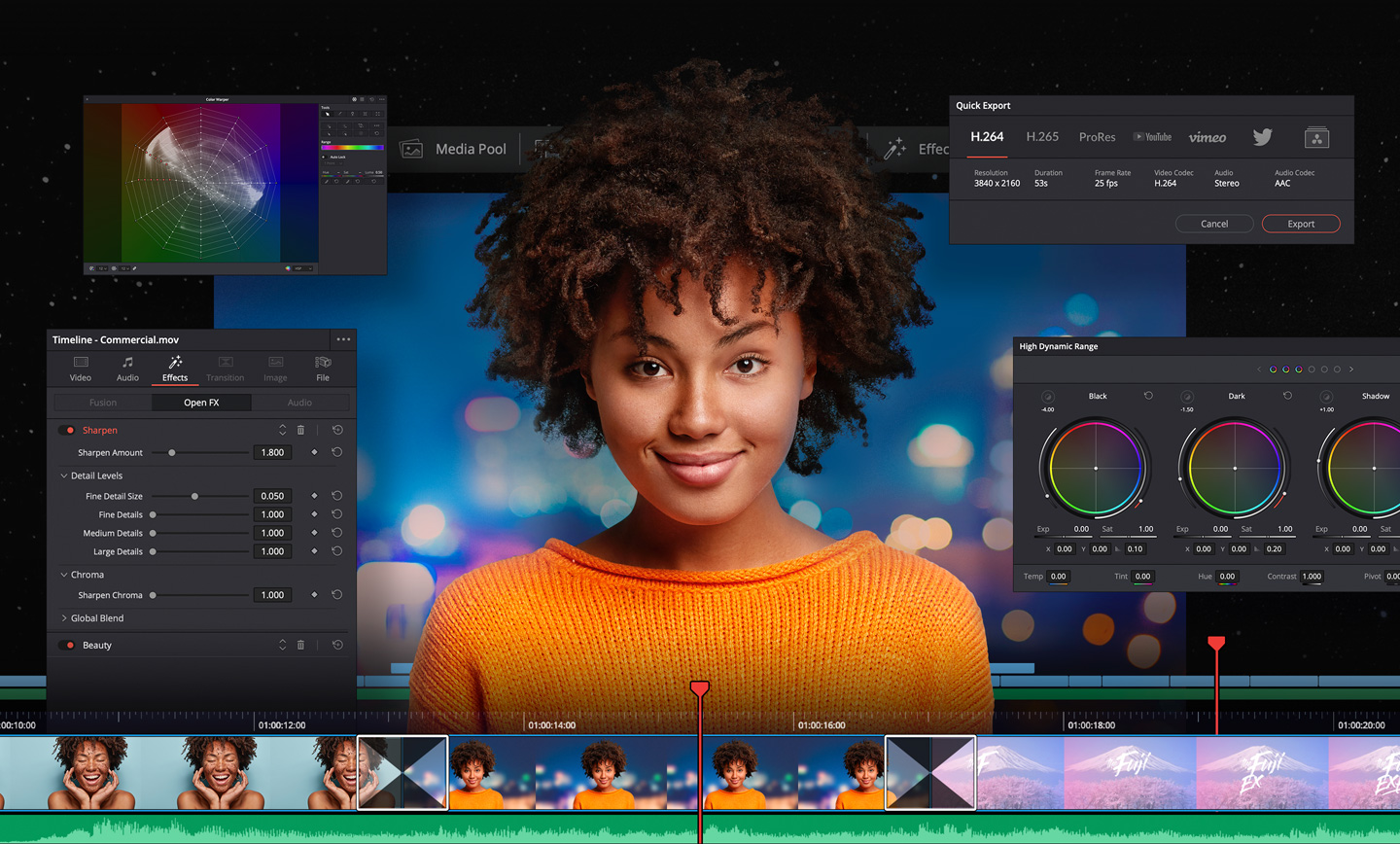
Если вы новичок, то сможете с помощью быстрой настройки выставить параметры, которые будут использоваться в каждом проекте. А для профессионалов предусмотрена возможность назначить горячие клавиши для запуска конкретных функций. Более того, их можно импортировать из Adobe Premiere.
У приложения есть также платная версия – лицензия будет стоить около 30 000 рублей. Однако для любительского монтажа видео вполне хватит возможностей бесплатного доступа. Удобно, что программа работает не только на Windows и MacOS, но и на Linux.
Davinci Resolve
От Давинчи у меня осталось двоякое впечатление. С одной стороны, по набору инструментов и интерфейсу, он заметно выбивается на фоне остальных бесплатных программ — ощущение действительно мощного профессионального видеоредактора. Причем, как и в случае с VSDC, нет никаких существенных для среднестатистического пользователя различий между бесплатной версией и коммерческой за $995 (!). С другой стороны, Davinci Resolve предъявляет высокие требования к видеокарте, так как применение изменений здесь реализовано в режиме реального времени. Это, безусловно, впечатляет меня как пользователя, но также периодически роняет весь процесс на недостаточно мощных компьютерах.

Системные требования: 12 Гб оперативной памяти (рекомендовано 16 Гб), мощная видеокарта с технологией CUDA и рекомендованным объёмом памяти от 3 Гб, монитор с разрешением 1920х1080 и выше.
Самый большой акцент в видеоредакторе Davinci Resolve делается на инструменты цветокоррекции. Если для вас идеального голливудского уровня изображение не является приоритетом, то возможно, вам, как и мне, не хватит терпения разобраться в настройках. Но судя по тьюториалам, с цветом Давинчи действительно способен творить чудеса.
- Заявленные фичи помимо базовых: профессиональная цветокоррекция, кадрирование, микширование звука, работа с текстом, поддержка OpenFX плагина для добавления эффектов переходов.
- Открывает форматы: Davinci открывает большинство популярных видеоформатов, однако предпочтительный рабочий для него — ProRes, поэтому перед началом рекомендуется конвертация.
- Форматы экспорта: AVI, QuickTime, MP4, MOV, APNG
- Главное ограничение бесплатной версии: Davici Resolve явно рассчитывает на аудиторию профессионалов видеоредактирования, поэтому в платную версию вынесли такие скорее всего неважные для обычного пользователя плюшки как совместный монтаж, шумоподавление и редактирование стереоскопического 3D.
Icecream Video Editor
Icecream Video Editor — видеоредактор, полностью на русском языке с обширным набором функций и, пожалуй, идеально подходящий для начинающего пользователя. Его можно охарактеризовать как продукт, похожий на редактор от Movavi, но при этом полностью бесплатный. Эффекты, переходы, титры, фильтры — всё это здесь присутствует, причем в очень понятном для не профессионала виде.

Подробно о доступных функциях и особенностях программы, а также о том как скачать этот редактор с официального сайта в отдельном обзоре Бесплатный видеоредактор Icecream Video Editor.
Лучшйи Видеоредактор & Экранный Рекордер
- Мощный и простой в использовании видеоредактор
- Запись экрана рабочего стола, закадрового голоса и веб-камеры одновременно
- 2,000+ бесплатных ресурсов для монтажа видео
- Поддержка форматов экспорта различных социальных программ
Все это можно сделать, если у вас есть хорошая программа для редактирования видео. Несмотря на то, что рынок перегружен огромным количеством программ для редактирования видео, некоторые из этих программ позиционируют себя как бесплатные, но при этом в экспортированных видеоклипах будет присутствовать большой водяной знак, тем самым такие программы сложно назвать бесплатными для использования.
Поэтому мы подобрали для вас лучшие программы для редактирования видео, которые можно использовать бесплатно и без водяных знаков при экспорте, оснащенные мощными инструментами для редактирования видео, а также придающими видео профессиональный облик.
Бесплатные видеоредакторы
Бесплатные программы для монтажа видео имеют мало функций и многие из них уже не поддерживаются разработчиками.
VideoPad Video Editor
VideoPad Video Editor – бесплатная программа, но имеет достаточно много функций для монтажа. Поддерживает все популярные форматы, имеет базу переходов и классных эффектов. Интерфейс довольно прост и удобен для новичка. Быстрая загрузка готового видео прямо на YouTube.
Киностудия Windows Movie Maker
Киностудия Windows Movie Maker – стандартное приложение от Майкрософт, которое поддерживалось до Виндовс 8, далее перестали обновлять, но его можно скачать бесплатно на официальном сайте и установить. Очень простая, проверенная временем программка, разобраться как делать в ней монтаж, сможет каждый. Помню ещё в школе на Windows XP монтировал в ней ролики.
Avidemux
Avidemux – ещё одна из топ бесплатных программ для создания видеороликов из записанных видео. Отлично справляется с обрезкой, разбивкой, масштабированием, добавлением переходов, эффектов, фильтров, музыки. Поддерживает большинство популярных форматов ввода и вывода. Обеспечивает пользователям довольно быструю работу.
Womble Mpeg Video Wizard
Womble Mpeg Video Wizard – среднего уровня программка, рассчитанная больше для новичков. Простой интерфейс и обычные функции. Работает не только с форматами MPEG, но также AVI, WMV, MP4, VOB. Доступны функции по настройке резкости, контрастности и нормализации звука.
Lightworks
Lightworks – простой редактор для нелинейного монтажа. Предоставляет много возможностей, которые в большинстве других бесплатных приложений недоступны. Обеспечивает качественную обработку и оптимизацию видео. Накладывается цифровая подпись при бесплатном использовании программы.
VSDC Free Video Editor
VSDC Free Video Editor – данный видеоредактор позволяет делать захват с рабочего стола, записывать голос, производить монтаж видеофайлов и аудио. Имеет возможность выводить видео в разрешении HD и UHD. Содержит большое количество встроенных фильтров и переходов.
VirtualDub
VirtualDub – бесплатная программа со стандартным функционалом, позволяющим запросто нарезать, обрезать загруженный видеофайл, добавить аудиодорожку, титры, изображения. Полностью портативная прога, не требует установки, легко копируется и переносится на другое устройство.
ZS4 video editor
ZS4 video editor – хорошая бесплатная программа для монтажа видео. В ней вы можете сделать видео из фото, изображений, видео и аудиофайлов. Доступны различные инструменты для улучшения качества имеющихся записей. Поддерживает популярные форматы и имеется возможность конвертации видео из одного формата в другой.
Какая программа для монтажа видео лучше
В этом разделе мы подготовили сравнительную таблицу по тем видеоредакторам, которые рассмотрели ранее.
Для выполнения несложных задач новичкам можно выбрать одну из неприхотливых программ, например, недорогую лицензионную версию ВидеоШОУ 2.0 или бесплатную Avidemux 2.7.1. (только учтите, что данная программа не русифицирована). Особенных вершин с ними покорить не удастся, но получить удовольствие от творчества вы сможете.
Если вам требуются инструменты для профессионалов, стоит обратить внимание на Corel VideoStudio Pro 21.01, которая при довольно низких системных требованиях обладает убедительным функционалом. При желании проверить программу «в деле», это вполне можно сделать, поскольку месяца пробного периода, на который дается базовая версия, вполне достаточно, чтобы создать о работе в ней полное впечатление.
Такие видеоредакторы, как SONY VegasProEdit 16, Pinnacle Studio22 или Lightworks14.5.0, можно рекомендовать для тех, кто хочет сделать видеомонтаж своей профессией.
Каждое из вышеперечисленных приложений поможет не только обработать ваши видеоматериалы, но и превратит процесс редактирования в творчество.
Программа ВидеоМОНТАЖ
И снова простенькая программка для обработки видео. Для любительского монтажа здесь есть все, что нужно. Русскоязычный интерфейс и наличие помощника очень хорошее дополнение к программе, поэтому для новичка она то, что нужно.
Все, что необходимо сделать – добавить видеоролик, что-то обрезать, подкорректировать, добавить эффектов, звукового сопровождения и сохранить.
А программка то не бесплатная оказывается и стоит 990 рублей, но ведь это не так много, по сравнению с Sony Vegas Pro. Ей можно пользоваться 10 дней бесплатно.
Еще хочется отметить, что в бесплатной версии программы на ролик накладывается логотип компании, к счастью, решением этой проблемы может стать приобретение лицензии.
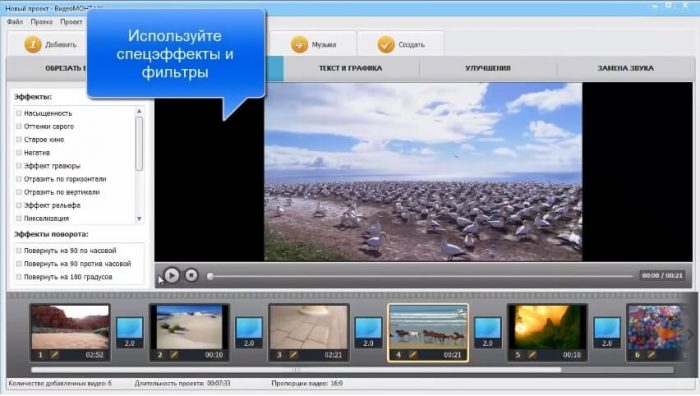
Бесплатные
DaVinci Resolve

DaVinci Resolve, пожалуй, один из самых продвинутых видеоредактор и при этом он бесплатный. Несмотря на то, что он имеет много профессиональных функций для обработки видео, его интерфейс остаются интуитивно понятным. Наряду с нарезкой и склейкой видео вы можете управлять различными настройками звука, корректировать цвета, добавлять 2D и 3D титры и многое другое.
В последней, на данный момент, версии DaVinci Resolve 16 появилась новая функция машинного обучения под названием Neural Engine, которая позволяет распознавать лица людей на видео и отслеживать их, что позволяет удобно настраивать тона кожи, цвет глаз и губ. Также был добавлен раздел под названием Cut, который предназначен для быстрого редактирования того или иного проекта.
Для работы со звуком в DaVinci Resolve предусмотрен специальный раздел Fairlight, который содержит набор высококачественных инструментов редактирования, позволяющих микшировать и обрабатывать до 1000 звуковых каналов. В качестве бонуса, в DaVinci Resolve имеется коллекция из 500 бесплатных звуковых эффектов «фоли» (foley).
Есть у DaVinci и платная версия, под названием DaVinci Resolve Studio, которая добавляет такие функции как: многокамерное редактирование, 3D-редактирование, эффект размытия в движении и подавления пространственного шума. Здесь стоит заметить, что если вы соберётесь покупать данную версию программы, то оплатить продукту нужно будет единоразово, без необходимости ежемесячной подписки.
По итогу, бесплатная версия DaVinci Resolve это отличный видеоредактор, по функциональным возможностям не уступающий платным решениям, а в чем-то даже их превосходящий. В первую очередь он подойдет для продвинутых пользователей или для тех, кто собирается заниматься монтажом на постоянной основе.
Совместимость с: Windows, Mac, Linux
Минимальные системные требования:
Windows 10 (64-разрядная) версии 1803 или новее ● Процессор 2 ГГц ● 8 Гб ОЗУ ● 8 ГБ на жестком диске ● 2 Гб видеопамяти
MacOS v10.13 или новее ● Процессор 2 ГГц ● 8 Гб ОЗУ ● 8 ГБ на жестком диске ● 2 Гб видеопамяти
Linux (CentOS 7.3 или новее) ● Процессор 2 ГГц ● 16 Гб ОЗУ ● 8 ГБ на жестком диске ● 2 Гб видеопамяти












